Xbox 서비스 구성에 대한 요약 페이지
타이틀에 대해 Xbox 서비스를 구성하려면 파트너 센터를 사용할 수 있습니다. 파트너 센터를 이용하여 타이틀의 각 샌드박스에 대한 서비스 구성을 관리할 수 있습니다.
타이틀의 Xbox 서비스 측면을 구성하려면 Xbox 서비스>게임 플레이 설정을 선택합니다. 이 페이지는 선택한 샌드박스의 현재 구성(그 샌드박스에 무엇이 구성되었고 퍼블리싱되었는지에 관한 세부 사항)에 대한 스냅샷을 보여줍니다.
샌드박스 선택기
이제 샌드박스가 가장 높은 탐색 항목이 되어서 선택을 통해 샌드박스들 사이를 이동하거나 샌드박스를 확장할 수가 있습니다. 이 UI는 타이틀의 샌드박스를 가장 위에 탭의 형태로 표시해줍니다. 각 탭에 표시되는 정보는 해당 샌드박스와 관계되는 정보입니다.
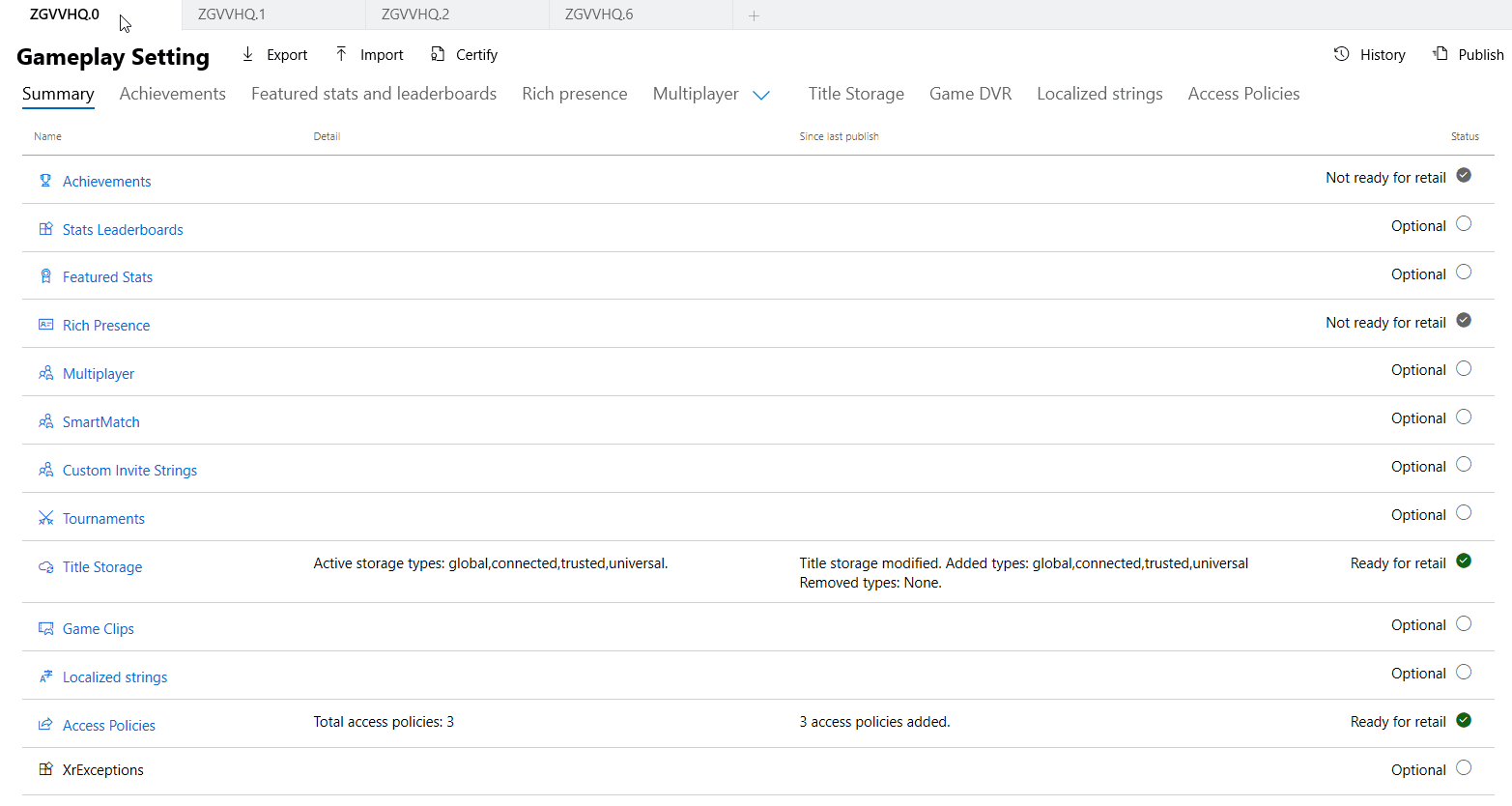
"+"를 선택하면 대화 상자가 나타나는데, 여기서 구성을 복사하려는 원본 샌드박스와 그 구성을 복사하려는 대상 샌드박스를 지정하여 샌드박스를 추가할 수가 있습니다.
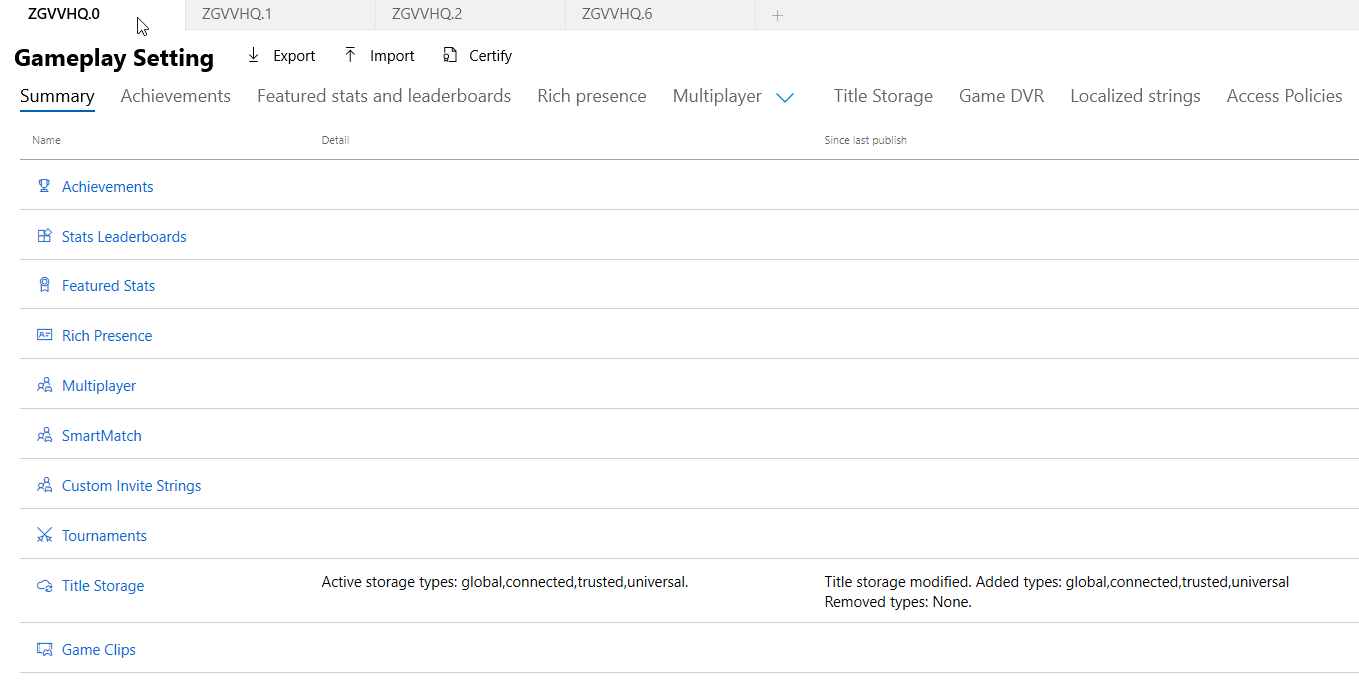
Xbox 서비스 샌드박스 개요를 참조하세요.
명령 모음
위에서 설명한 대로, 표시되는 페이지는 항상 하나의 샌드박스와 관련이 되므로 그 바로 아래에 노출되는 명령 모음은 해당 샌드박스에서 수행할 수 있는 모든 작업을 표시합니다.
사용 가능한 명령:
- [내보내기(Export)] - 샌드박스 내에 구성된 모든 문서가 포함된 zip 파일을 제공합니다.
- [가져오기(Import)] - 일단 업로드되면 샌드박스에서 사용할 수 있게 될 유효한 XBL 문서들이 포함된 zip 파일을 제공할 수 있습니다.
- [인증(Certify)] - 현재 구성을 인증 샌드박스에 퍼블리싱합니다. 퍼블리싱 버튼을 사용하여 대상을 CERT로 변경해서 이 작업을 수행할 수도 있습니다.
- [기록(History)] - 누가 무엇을 언제 생성했는지에 관한 정보를 표시하는 탭을 엽니다. 이 탭은 아무 페이지에서나 열 수 있는데, 그러면 그 페이지에서 생성된 개체들로 필터링됩니다.
- [퍼블리싱(Publish)] - 원본 샌드박스와 대상을 선택할 수 있습니다. 이 명령을 선택하면 유효성 검사가 실행되어 그 구성을 퍼블리싱할 수 있는지 알려줍니다. 허용되는 경우, 퍼블리싱을 선택하면 샌드박스를 사용하면서 구성을 테스트할 수 있도록 샌드박스 구성이 설정됩니다.

요약표
이제 무엇이 구성되었는지, 무엇이 선택 가능한지, RETAIL에 퍼블리싱하기 전에 무엇이 더 필요한지를 한 눈에 볼 수 있는 모든 구성의 유의미한 롤업이 UI에 표시됩니다.
- [세부 정보(Detail)] - 현재 샌드박스 내에서 특정 기능에 대해 어떤 것이 구성되었는지 설명합니다(여기에는 생성했지만 아직 퍼블리싱하지 않은 개체가 포함됨).
- [마지막 퍼블리싱 이후(Since Last Publish)] - 새롭게 생성하였지만 테스트를 위해 샌드박스에 퍼블리싱하지 않은 구성이 무엇인지 알려줍니다.
- [상태(Status)] - 이 기능을 RETAIL에 퍼블리싱할 준비가 되었는지 여부를 알려줍니다. "[리테일 준비가 되지 않음(Not ready for retail)]"이라고 표시된 기능은 반드시 처리해야 하고, "[선택(Optional)]"이라고 표시된 행은 개발자의 재량에 따라 선택할 수 있습니다.
이전에는 "테스트 단추"를 선택하면 유효성 검사를 실행한 다음 해결해야 할 문제가 있는지만 알 수 있었습니다. 이렇게 하면 프로세스를 간소화하고 더 나은 UX를 만듭니다.
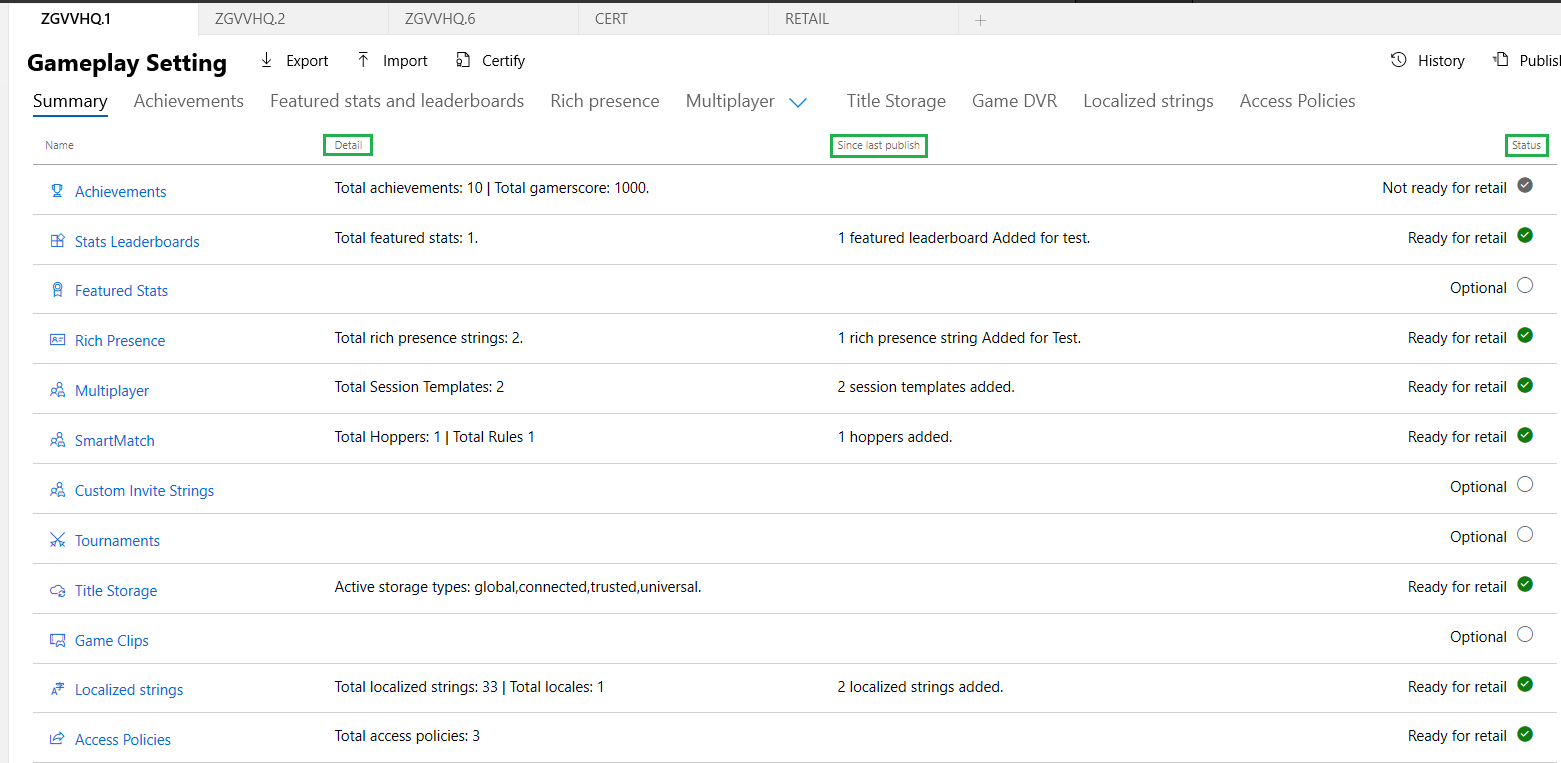
기록 창
기록 창은 샌드박스에 어떤 개체가 언제, 누구에 의해 생성되었는지 표시합니다. 요약 페이지에 있으면 이 기록 창이 생성된 모든 개체를 표시하고 그 샌드박스에서 만들어진 작업들을 퍼블리싱합니다. 그러나 도전 과제와 같은 특정 페이지에서 이 창을 열면 도전 과제 기록만 표시되며, 따라서 기록 검색을 쉽게 필터링할 수가 있습니다.
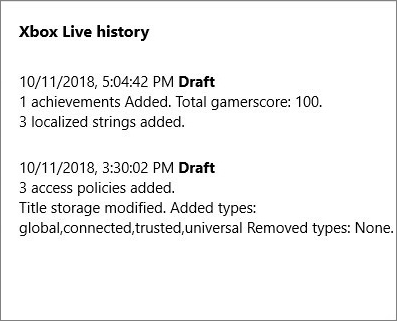
모범 사례
- 몇 가지 항목을 편집한 후 변경 사항을 샌드박스에 퍼블리싱하여 테스트 계정과 장치에서 제대로 작동하는지 확인합니다.
- 새 탭 보기, 요약표 및 기록 창을 사용하여 어디서 무엇이 퍼블리싱되는지 빠르게 확인합니다.
- 샌드박스들 간에 XML 비교를 해야 하는 극단적인 경우에는 두 샌드박스의 내보내기 기능을 사용하여 양 문서를 얻은 다음, 비욘드 컴페어(Beyond Compare) 같은 툴로 열어봐도 좋습니다.
- 내보내기를 사용하여 개발자 자신의 소스 제어에 커밋될 수 있는 로컬 버전의 파일을 얻을 수 있습니다. 이렇게 하면 모든 구성을 잃더라도 실제로 구성을 잃지 않습니다. 로컬 구성을 소스 제어로부터 다시 샌드박스로 가져올 수가 있습니다.